“我買了一台新的iPad用於工作,但我不知道如何將聯繫人從iPhone轉移到iPad?有沒有一種直接簡便的方法可以將聯繫人從iPhone轉移到iPad?
-- 來自iPad使用者
在大多數情況下,當iPhone使用者切換到新的iPad時,他們可能會選擇首先將聯繫人從iPhone導入iPad,以便可以使用iPad呼叫家人和朋友。如果您遇到同樣的情況,並且想知道如何將聯繫人從iPhone轉移到iPad,那麼您很幸運能擁有這段話。在本指南中,為您提供了5種將聯繫人從iPhone轉移到iPad的方法。只需找到將聯繫人從iPhone轉移到iPad的最佳方式即可。
第1部分:一鍵式使用行動轉移將聯繫人從iPhone轉移到iPad
第2部分:如何使用 iOS 助手將聯繫人從iPhone轉移到iPad
第3部分:如何使用AirDrop將聯繫人從iPhone無線傳輸到iPad
第4部分:如何使用iTunes將聯繫人從iPhone共用到iPad
第5部分:如何使用iCloud將聯繫人從iPhone導入iPad
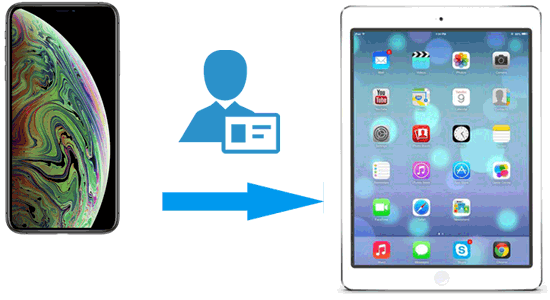
如何一鍵將聯繫人從iPhone轉移到iPad?實際上, Coolmuster Mobile Transfer 是您有效地將數據從手機傳輸到手機的良好説明。有了它,您可以通過 3 個步驟將聯繫人從 iPhone 轉移到 iPad,這可以為您提供令人難以置信的體驗,無需 iCloud 或 iTunes 即可將聯繫人從 iPhone 同步到 iPad。
更重要的是,它廣泛相容所有世代的 iPhone 和 iPad,例如 iPhone 14/13/12/11/XS Max/XS/XR/8/8 Plus/X/7 Plus/7/6/6 Plus/5S/5C/5、iPad Pro/Air/mini、帶 Retina 顯示幕的 iPad、新款 iPad、iPad 9 等。
請在您的計算機上下載並安裝 Coolmuster Mobile Transfer 軟體,然後按照分步指南將大量聯繫人從iPad轉移到iPhone Coolmuster Mobile Transfer。
注意:請確保在計算機上 安裝最新的iTunes ,以成功檢測 iOS 設備。
步驟1:將iPhone和iPad連接到程式
請通過 USB 資料線連接您的 iPhone 和 iPad,並在 iPhone 和 iPad 上顯示通知時觸摸「信任」按鈕。因此,您的iDevice將通過程式成功連接。

第 2 步:確保兩台設備都處於正確的位置。
請確保您的iPhone在源設備端,而iPad在目標設備端。如果沒有,您可以通過按兩下「輕拂」選項卡來切換它們。

步驟3:將聯繫人同步到iPad
現在請勾選主介面上的“聯繫人”,然後按“開始複製”按鈕。因此,它將開始自動直接地將整個聯繫人從iPhone轉移到iPad。

提示:需要將媒體檔從iPhone傳輸到iPad嗎?按兩下此處查看 如何輕鬆地將視頻從iPhone發送到iPad 。
如何有選擇地輕鬆地將聯繫人從iPhone轉移到iPad?如果要將部分聯繫人轉移到iPad,這是將聯繫人從iPhone轉移到iPad的替代選擇。使用 Coolmuster iOS Assistant,您可以選擇一些目標聯繫人並將其從iPhone傳輸到計算機進行備份,然後輕鬆地將聯繫人從計算機匯出到iPad。此外,它與所有世代的 iPhone 和 iPad 廣泛相容。
聽起來很吸引人?在您的計算機上下載該軟體,然後按照下面的分步指南進行操作。
注意:請在您的計算機上 安裝最新的iTunes版本 ,以防程式無法成功檢測到您的設備。
步驟1:在計算機上啟動程式
安裝後在計算機上運行 Coolmuster iOS Assistant ,然後通過USB數據線將iPhone連接到電腦。

步驟2:將 聯絡人從iPhone匯出到電腦
成功檢測到iPhone後,請按兩下「聯繫人」選項卡,您可以在其中預覽iPhone中的所有聯繫人。選擇所需的目標聯繫人,然後按下下面的「匯出」按鈕,選擇要開始將聯繫人從iPhone傳輸到計算機的輸出格式。
步驟3:將聯繫人從計算機導入iPad
將iPhone聯繫人複製到計算機上后,請斷開iPhone的連接,然後將iPad連接到該程式。連接后,請按兩下「匯入」選項卡以選擇您剛剛在電腦上複製的聯繫人檔以匯入iPad。確認您的選擇,您的iPhone聯繫人將自動轉移到您的iPad。

如果您想以無線方式將聯繫人從iPhone傳輸到iPad,毫無疑問,使用AirDrop是將聯繫人從iPhone傳輸到iPad的另一種靈活方式。但是,這非常耗時,因為您必須在iPhone上打開聯繫人文件,然後在iPad上一一共用。考慮到iPhone上的數百個聯繫人,這個重複的過程會佔用您的大部分時間。但是,如果您對此方法感興趣,可以查看以下詳細步驟:
1. 在 iPhone 和 iPad 上開啟 AirDrop。轉到 iPhone 和 iPad 上的控制中心,然後在 iPhone 和 iPad 上啟用 AirDrop、藍牙和 Wi-Fi 連接。此外,請確保Wi-Fi已連接。
2.如果您的iPhone或iPad無法檢測到對方,請轉到“設置”並觸摸“常規”。在iPhone設備上打開「AirDrop」,然後點擊「所有人」按鈕,以便可以識別iPad的iPhone。

3.同時在AirDrop部分選擇iPad的名稱。
4.在iPhone上打開“聯繫人”應用程式,然後選擇需要傳輸到iPad的聯繫人之一。
5.選擇“共享聯繫人”,聯繫人將立即在iPad上刪除。
6.選擇您的iPad作為收到的手機,並確認您的選擇以開始將所選聯繫人從iPhone轉移到iPad。
7.如果需要,重複上述步驟以將另一個聯繫人從iPhone共用到iPad。

iTunes還可以説明您將聯繫人從iPhone共用到iPad,但是,在通過iTunes將聯繫人從iPhone轉移到iPad之前,您必須將聯繫人從iPhone同步到iTunes。在這裡,我們將介紹iTunes過程。
步驟1: 將iPhone聯繫人同步到iTunes
要將iPhone聯繫人同步到iTunes,您需要將iPhone連接到計算機並打開iTunes。按兩下設備圖示,然後在iTunes中的「摘要」選項卡下選擇“通過WiFi與此iPhone同步”。
步驟2:將iPad連接到計算機。
如果您已經完成了上述過程,只需對iPad執行相同的操作即可。然後單擊「設置」左側功能表中的「摘要」按鈕,然後按兩下「資訊」 按鈕。只需點擊「同步聯繫人」 按鈕。
步驟3:開始將iPhone聯繫人同步到iPad
按兩下「聯繫人」,然後選擇要同步到iPad的連絡人。最後,點擊“應用”。這會將所有聯繫人從iTunes同步到iPad。如果您稍後添加新聯繫人,它將通過更新數據與iTunes同步。

另請參閱: 如何在沒有iTunes的情況下將聯繫人從iPhone轉移到計算機(PC /Mac)?
這似乎是使用iCloud將聯繫人從iPhone導入iPad的可用方法。使用iCloud,您可以將聯繫人從iPhone獲取到iPad,但是,使用它將聯繫人從iPhone導入iPad並不是一個壞主意,因為它太複雜了。如果需要,請按照以下步驟操作。
1. 在 iPhone 和 iPad 上開啟 Wi-Fi,然後連接到可用的 Wi-Fi 連接。
2.轉到iPhone上的“設置”,然後觸摸“您的姓名”,然後選擇“iCloud”。
3.使用您的Apple ID和密碼登錄您的iCloud帳戶。
4.打開“聯繫人”選項,將iPhone聯繫人同步到iCloud。
5.如果您是第一次使用此功能,則會顯示通知,詢問您是否將iPhone上的聯繫人與iCloud合併,只需選擇“合併”選項即可。
6.在iPad上登錄相同的iCloud帳戶,您可以將iPhone聯繫人從iCloud同步到iPad。請等待幾秒鐘,聯繫人將導入到您的iPad。
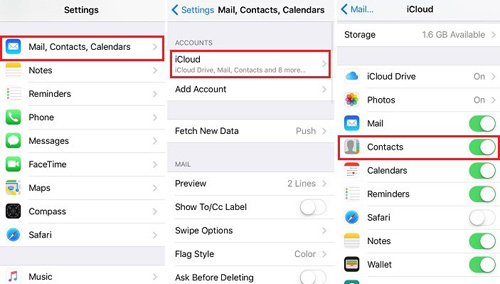
立即獲取您想要從iPhone轉移到iPad的最佳方法?就我個人而言,我認為使用 Coolmuster Mobile Transfer 是最簡單的方法。你有什麼想法?如果你喜歡這段經文,請與他人分享,幫助他們擺脫困境。
相關文章:
9 年 2023 大 iPhone iPad iPod 傳輸軟體